解决“user profile service服务未能登录无法加载用户配置文件”2种方法
本文详细的介绍了“user profile service服务未能登录 无法加载用户配置文件”这个问题的2种解决方法,并提供了1种保护电脑的好方法。一起来看看吧!
无论你是Windows 10/11还是Windows Vista/7/8,在开机时有几率遇到这个问题。出现这个问题的原因多半是user profile service服务被禁用或临时配置文件出错导致系统不能正确的读取你的用户配置文件。
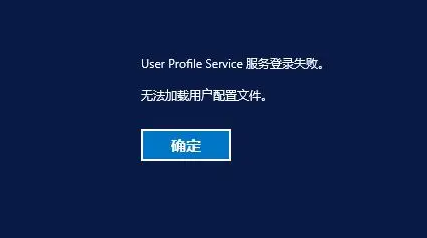
你可以使用下文中给出的2个方法来解决这个问题,操作稍微有点复杂,但并不难,按照详细步骤操作即可。
出现这个问题的根本原因是Windows没有正确的读取你的用户配置文件。据说重启可以解决80%的电脑问题,所以你可以先将电脑重启一下,看看有没有用,如果还是不行,请尝试以下2个方法,希望其中有1个能帮你解决问题。
需要进入安全模式,操作如下:

❈ 然后需要打开系统隐藏的管理员账户,操作如下:
1. 在安全模式中,点击屏幕左下角的“搜索”,输入“cmd”后选择“以管理员身份运行”。
2. 输入以下命令后按“回车”。
net user administrator /active:yes (注意空格)
3. 重启电脑,登录administrator账户。
注意:在问题解决后,你可以输入以下命令关闭这个管理员账户。
net user administrator /active:no
❈ 开启user profile service服务,操作如下:
1. 在安全模式中,按下组合键“Win+R”打开“运行”,输入“Services.msc”后按“回车”。
2. 找到“user profile service”右键点击后选择“启动”。

3. 再右键点击该服务,选择“属性”,将“启动类型”调整为“自动”。
4. 重启电脑,查看问题是否解决。
通常,Default字符串的数值数据是“%SystemDrive%\Users\Default”。但是,因为种种原因可能会使这个值发生变化。因此,想要解决user profile service服务未能登录问题,需要你手动检查并更改这个文件的值。同“方法一”一样,需要先进入安全模式打开隐藏的管理员账户,然后按照以下步骤操作:
1. 在安全模式中,按下组合键“Win+R”打开“运行”,输入“regedit”后按“回车”。
2. 找到该位置。
HKEY_LOCAL_MACHINE\SOFTWARE\Microsoft\Windows NT\CurrentVersion\ProfileList
3. 双击“Default”(不带括号),将其数值数据改为“%SystemDrive%\Users\Default”。

4. 关闭注册表编辑器,重启电脑,查看问题是否解决。
❈ 然后需要打开系统隐藏的管理员账户,操作如下: 如果使用上述方法没有解决问题,那说明你的用户配置文件已损坏。解决这个问题还是需要使用注册表编辑器,详细步骤如下:
1. 在这个目录中点击“ProfileList”左侧的“>”下级列表。
HKEY_LOCAL_MACHINE\SOFTWARE\Microsoft\Windows NT\CurrentVersion\ProfileList
2. 检查这些名为S-1-5-xxxxx的文件夹,看看是否有相同名字的两个文件夹。并且其中一个在结尾处带有.bak的扩展名。
✍ 注意:如果只有一个S-1-5-xxxxx文件夹,并以.bak结尾,请右键点击该文件夹,然后选择“重命名”,删除.bak即可。
3. 右键点击不带.bak的文件夹,然后点击重命名,在文件夹末尾加上.ba。
4. 右键点击带.bak的文件夹,然后点击重命名,删除文件夹末尾的.bak。
5. 右键点击带.ba的文件夹,然后点击重命名,将文件夹末尾的.ba改为.bak。
6. 点击带.bak的文件夹,将其下的“RefCount”和“State”的值改为“0”。
7. 关闭注册表编辑器,重启电脑,查看问题是否解决。
❈ 然后需要打开系统隐藏的管理员账户,操作如下: 如果你觉得上面的操作太复杂,那也可以创建一个新的用户配置文件,操作方法如下:
1. 还是在这个目录中,右键点击“S-1-5-xx-xxxxx”选择“删除”。
HKEY_LOCAL_MACHINE\SOFTWARE\Microsoft\Windows NT\CurrentVersion\ProfileList
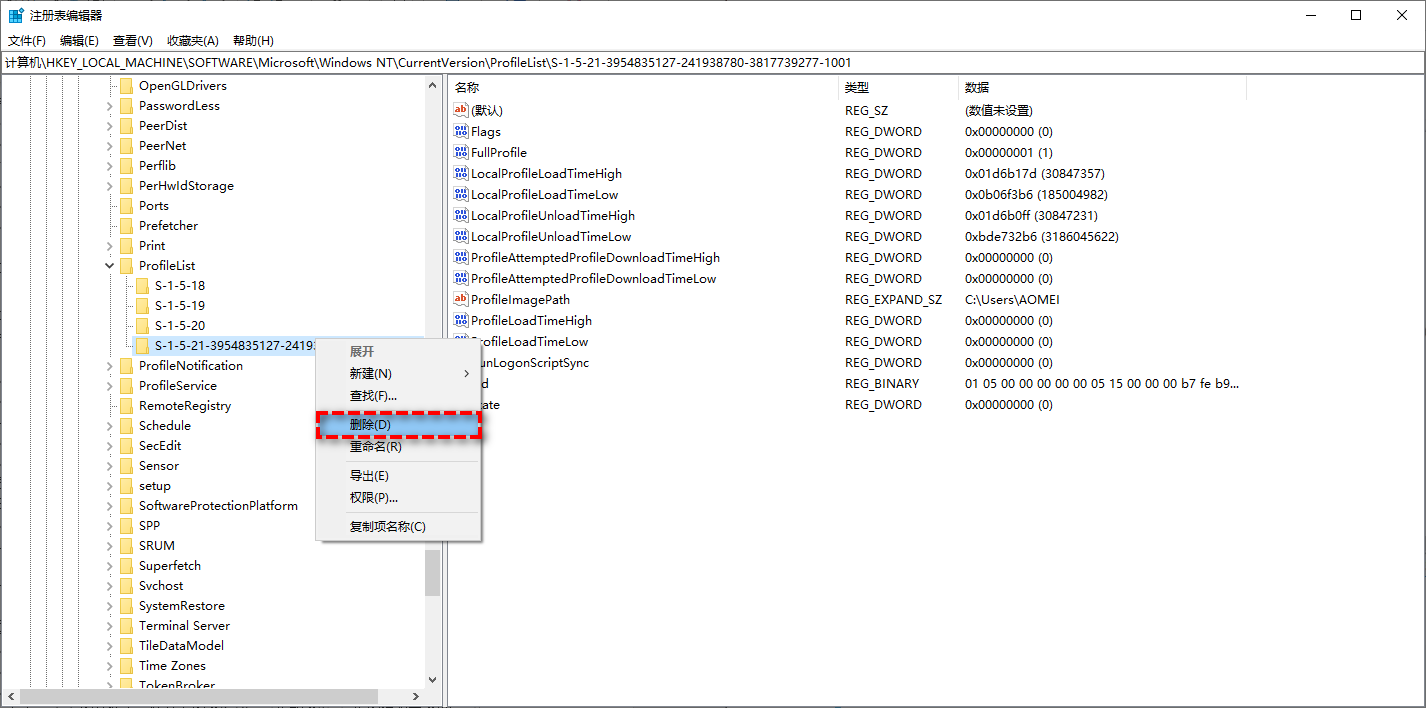
2. 重启电脑,登录原先账户便会自动创建一个新的用户配置文件。
当你使用注册表编辑器解决user profile service服务未能登录问题后,虽然电脑可以正常使用了,但是修改注册表会使系统变得不稳定更容易崩溃,所以建议你进行系统备份。有了系统备份后,无论你的电脑出现什么问题,可以通过备份轻松的将其还原到正常状态。
说到备份,在这里给你推荐一款好用的备份还原软件-傲梅轻松备份。该软件有四种备份类型:系统备份、分区备份、磁盘备份、文件备份。备份之后,你可以还原所需的文件。另外,傲梅轻松备份还提供了许多有用的备份设置:
接下来以系统备份为例,演示该软件的使用方法,步骤如下:
1. 进入下载中心或点击下方按钮,下载安装并启动傲梅轻松备份。
2. 点击左侧 “备份”下的“系统备份”。如果你需要备份整个硬盘,请点击“磁盘备份”。

3. 该软件会自动帮你选择系统和与系统有关的分区,你需要选择备份路径。建议将其备份到外部存储设备上,如果保存在本地,硬盘损坏时将无法还原。

4. 确认无误后点击“开始备份”,等待完成即可。
提示:
这是解决“user profile service服务未能登录 无法加载用户配置文件”问题的2个方法,为了保护你的数据安全,非常建议你使用傲梅轻松备份对电脑进行备份。该软件使用方法非常简单,没有电脑基础知识也可以使用,跟着教程点几下鼠标可以完成备份。
对于IT人士来说,该软件还有许多高级功能可以使用,比如制作启动U盘、将系统克隆到新硬盘、硬盘对拷等。面对这样一款好用的软件你还在犹豫什么?快下载体验吧!
如果你是Windows Server用户,可以使用傲梅企业备份标准版来体验这些功能。如果你想保护公司内大量电脑的安全,推荐你使用傲梅企业备份网络版。使用内置的映像部署工具,可以通过网络将主计算机上的系统映像文件部署还原到多台子计算机上。